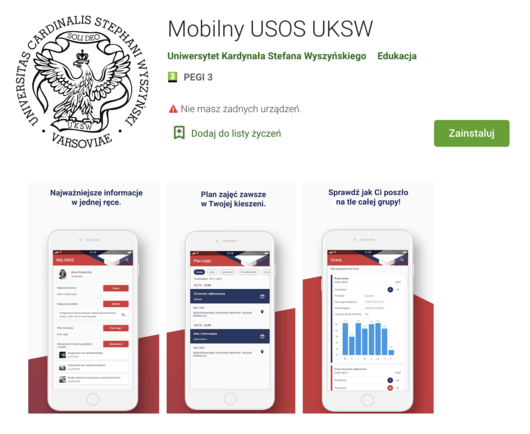
Dzięki nowej odsłonie aplikacji Mobilny USOS studenci oraz pracownicy mają dostęp m.in. do:
- planu zajęć,
- kalendarza akademickiego,
- ocen,
- mobilnego USOS.
Aplikacja jest dostępna do pobrania w sklepie Google Play, wersja na system Android: https://play.google.com/store/apps/details?id=pl.edu.usos.mobilny&hl=pl
a także jest do pobrania z AppStore, wersja na system iOS: https://apps.apple.com/pl/app/mobilny-usos-2-0/id6747705479
mLegitymacja
Studenci UKSW mogą już korzystać z mLegitymacji. To elektroniczna wersja plastikowego dokumentu mająca taką samą moc prawną. W celu pobrania mLegitymacji należy najpierw zainstalować w smartfonie aplikacje Mobilny USOS UKSW ( w celu zamówienia QR kodu) oraz mObywatel.
mLegitymacja to mobilna wersja dokumentu potwierdzająca status studenta i uprawniająca do korzystania z ustawowych ulg. Jej uruchomienie jest możliwe dzięki bezpłatnej, publicznej aplikacji mObywatel. To student decyduje, czy i kiedy zainstaluje mLegitymację, wszystkie kroki wykonuje samodzielnie bez ingerencji administracji uczelnianej.
Zamówienie, przedłużenie ważności albo unieważnienie mLegitymacji studenckiej możliwe jest za pośrednictwem aplikacji Mobilny USOS. Powstał w niej specjalny moduł mLegitymacja. Poza ogólnymi informacjami na temat aplikacji mObywatel oraz samej mLegitymacji znajduje się tu też opcja pozwalająca na elektroniczne zamówienie, odebranie kodów dostępu i unieważnienie mLegitymacji oraz otwarcie aplikacji mObywatel. Tymczasowo aplikacja mUSOS UKSW obsługiwana będzie jedynie przez system operacyjny Android.
Jak zainstalować mLegitymację studencką w aplikacji mObywatel w Androidzie? Film przygotował Zespół roboczy ds. USOS (Międzyuniwersyteckie Centrum Informatyzacji).
mLegitymacja dla studentów nieposiadających mobilnej aplikacji USOS UKSW
Dla osób nieposiadających zainstalowanej aplikacji mobilnej USOS UKSW istnieje możliwość utworzenia zlecenia mLegitymacji w systemie USOSweb według załączonej poniżej instrukcji:
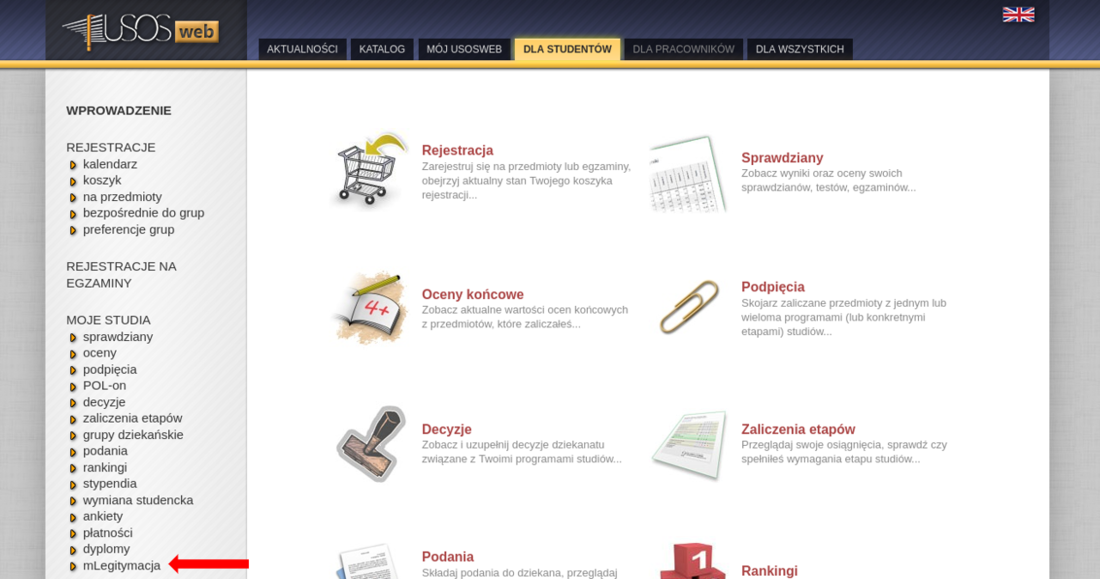
1. Po zalogowaniu się w USOSweb wchodzimy w zakładkę Dla studentów, a następnie z kolumny MOJE STUDIA (po lewej stronie) wybieramy opcję mLegitymacja
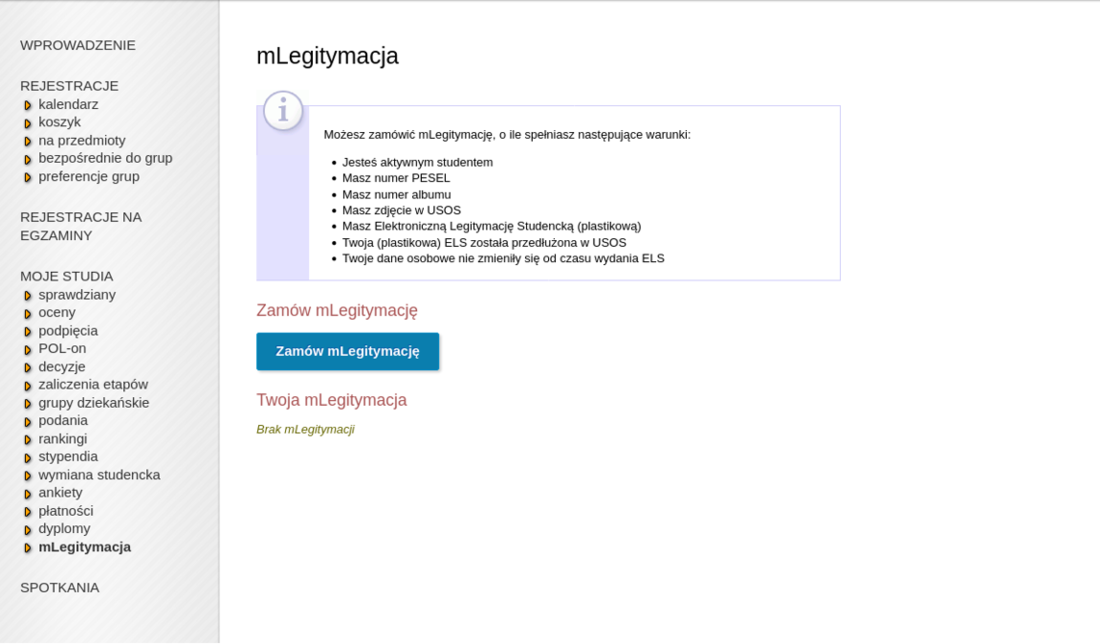
2. Następnie klikamy opcję: Zamów mLegitymację
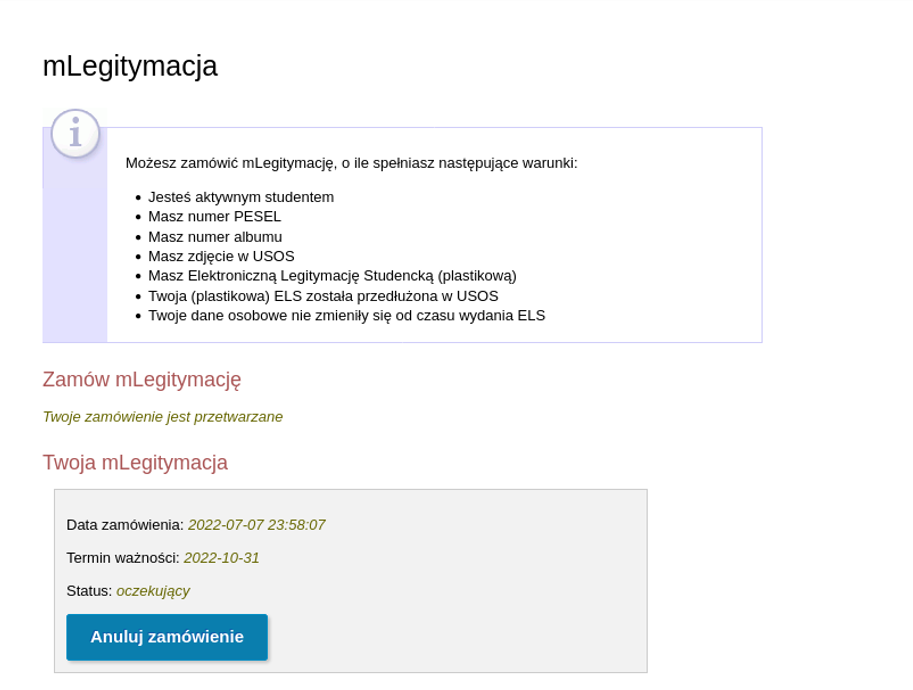
3. Po kliknięciu zmieni się status na oczekujący, oznacza to, że system przetwarza dane zgłoszenie.
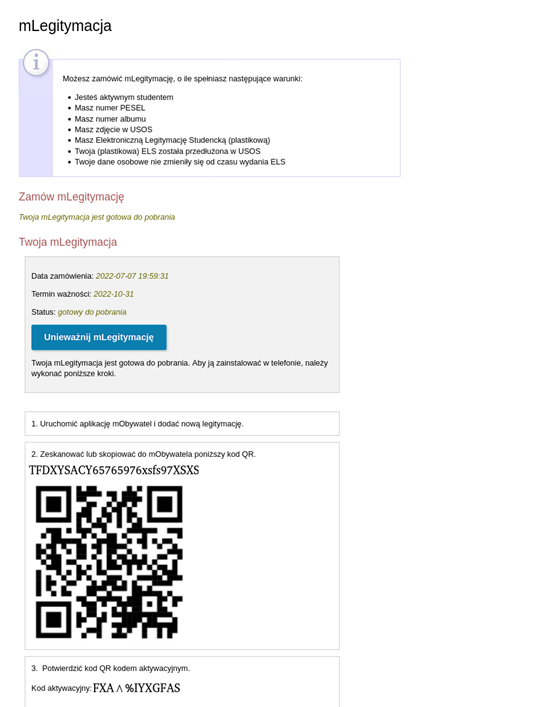
4. Po przetworzeniu zgłoszenia pojawi się kod QR, który następnie wykorzystujemy w aplikacji mObywatel:
